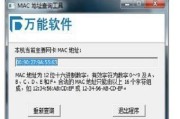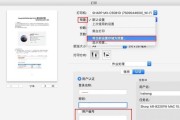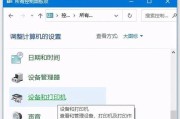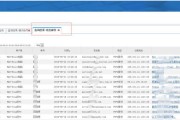在计算机网络中,IP地址和端口号是网络通信中非常重要的概念。了解本机的IP地址和端口号对于网络故障排查、网络设置以及网络安全都非常有帮助。本文将介绍如何快速查看本机的IP地址和端口号,并提供简明易懂的步骤。

一:如何查看本机IP地址
通过命令提示符查看本机IP地址非常方便,只需要打开命令提示符窗口并输入“ipconfig”命令即可。该命令会列出本机的所有网络适配器以及各自的IP地址、子网掩码、网关等信息。
二:通过控制面板查看本机IP地址
除了使用命令提示符,还可以通过控制面板来查看本机的IP地址。打开控制面板,选择“网络和Internet”,然后点击“网络和共享中心”。在左侧面板中,点击“更改适配器设置”,找到当前正在使用的网络适配器,右键点击选择“状态”,在弹出窗口中点击“详细信息”,即可看到本机的IP地址。

三:查看本机端口号的方法
要查看本机的端口号,可以使用命令行工具“netstat”。在命令提示符窗口中输入“netstat-ano”命令,会列出本机当前所有的网络连接以及各自对应的本地端口号和远程端口号。
四:通过资源监视器查看本机端口号
资源监视器是Windows系统自带的一个功能强大的工具,可以提供详细的系统资源和网络连接信息。在开始菜单中搜索并打开“资源监视器”,点击“网络”选项卡,可以看到本机所有的网络连接以及相应的本地端口号和远程端口号。
五:如何区分本机的IP地址和端口号
IP地址是用来标识网络上的设备,而端口号则是用来标识网络设备上的具体应用程序。通过IP地址可以找到目标设备,通过端口号可以找到目标设备上的具体应用程序。在网络通信中,IP地址和端口号共同构成了一个完整的通信地址。

六:查看本机IP地址的作用
了解本机的IP地址对于网络设置和故障排查非常重要。通过查看本机的IP地址,可以确定本机所在的网络子网,判断网络连接是否正常,以及确定是否有IP冲突等问题。
七:查看本机端口号的作用
了解本机的端口号对于网络安全和应用程序开发非常有帮助。通过查看本机的端口号,可以确定哪些应用程序正在监听某个特定的端口,有助于排查网络连接问题和应用程序冲突问题。
八:本机IP地址和端口号的关系
本机的IP地址和端口号是两个不同的概念,但二者之间存在一定的关系。一个网络通信需要使用源IP地址和目标IP地址,同时还需要指定源端口号和目标端口号,以确保数据能够正确传输到目标设备上的指定应用程序。
九:如何修改本机IP地址和端口号
在某些情况下,可能需要修改本机的IP地址或端口号。可以通过打开网络适配器的属性窗口,手动设置IP地址、子网掩码、网关等信息来修改本机的IP地址。而修改本机的端口号需要修改相应应用程序的配置文件或设置。
十:常见问题解答:无法查看本机IP地址和端口号怎么办?
如果在查看本机IP地址和端口号时遇到了问题,可以尝试以下方法来解决:1.检查网络连接是否正常;2.确认是否有防火墙或安全软件阻止了相关操作;3.重新启动计算机或网络设备。
十一:常见问题解答:为什么端口号会被占用?
端口号被占用的原因可能有多种,比如其他应用程序正在使用相同的端口号、网络连接异常导致端口没有正常释放等。在遇到端口被占用的情况下,可以通过关闭占用该端口的应用程序或重新启动计算机来解决。
十二:常见问题解答:如何保护本机的IP地址和端口号?
为了保护本机的IP地址和端口号,可以采取以下措施:1.使用防火墙设置访问规则,只允许特定IP地址或端口访问;2.更新操作系统和应用程序,及时修补安全漏洞;3.不随意公开本机的IP地址和端口号。
十三:常见问题解答:如何快速查看本机的外网IP地址?
如果需要查看本机的外网IP地址,可以使用在线工具或访问特定网站来获取。这些工具或网站会显示你当前连接到互联网时所使用的IP地址。
十四:常见问题解答:如何查看其他设备的IP地址和端口号?
要查看其他设备的IP地址和端口号,可以通过网络管理工具或网络扫描工具来实现。这些工具可以扫描局域网中的设备,并提供设备的IP地址和开放的端口号。
十五:
了解本机的IP地址和端口号对于网络故障排查、网络设置和网络安全都非常重要。通过本文介绍的方法,你可以快速查看本机的IP地址和端口号,同时了解到相关的概念和作用。掌握这些知识可以帮助你更好地管理和保护自己的计算机网络。
标签: #ip地址